色々なテクスチャを組み合わせたりすると首の繋ぎ目など、色が変わってしまったり、ノーマルマップの繋ぎ目が不自然に出てしまうことがあると思います。そこでBlenderのテクスチャペイント機能で繋ぎ目をシームレスにします。
準備は若干結構めんどくさいですが、画像ソフトとスカイリムを行き来しなくても感覚的に直すことが出来ます。
はじめてでも出来るように書いていますのでとても長いです。分かる人は飛ばしながら読んでください。
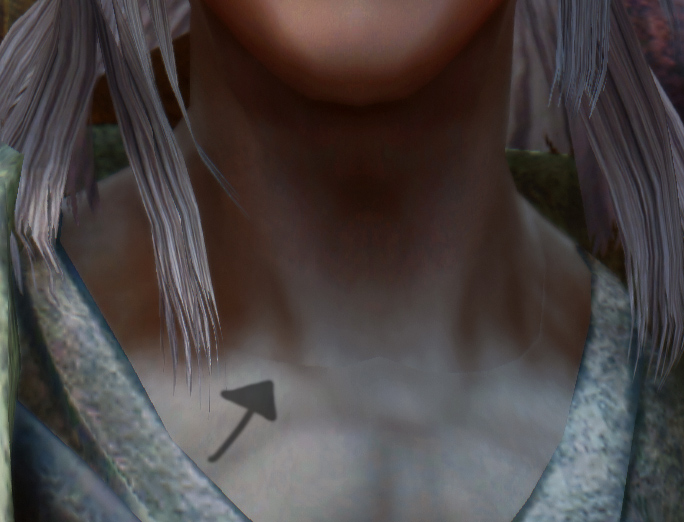
こういうのとか
【いるソフト、プラグイン】
■Blender 2.7系(新しいもの)
■Nif plugin for Skyrim
■画像編集ソフト、フォトショなければ(無料ツール:GIMP 、paint.net)
■GIMPを使う場合はDDSプラグイン(GIMP DDS で検索するといろんな方導入方を紹介されてます)
■必要あればBSAファイルを開くツール(B.A.Eなど)
■はじめに
まず、首の境界が合わない原因というのが
1.ノーマルマップ
2.ディフューズマップ(色)
※3.スペキュラマップ(光り具合)
4.まれにサブサーフェスマップ(skと付いている物)
が合わないことが原因となっています。どれが原因かというのは一見では難しいですが
上のSSのように境目がはっきりしている>ノーマルマップ?
色があきらかに違う>ディフューズ?
ディフューズがあっているのに色の見え方が違う明るさが違う>スペキュラ?
のような感じがあります。いくつか試して試行錯誤してみてください!
※注意:スペキュラマップをあわせるときはこの方法はとても見づらいので
画像加工ソフトなどで黒く塗りつぶしたり、ノイズを入れたり調整する方法が良いと思います;
■画像メッシュ準備
合わせたいテクスチャを用意。
色を合わせる場合はテクスチャをmsnがついていない同名ファイル用意(male=男 female=女)
顔のノーマルマップ malehead_msn.dds / femalehead_msn.dds
※顔のスペキュラマップ malebody_1_s.dds / femalehead_s.dds
体のディフューズマップ malebody_1.dds / femalebody_1.dds
体のノーマルマップ malebody_1_msn.dds / femalebody_1_msn.dds
※体のスペキュラマップ malebody_1_s.dds / femalebody_1_s
体メッシュ:malebody_1.nif / femalebody_1.nif
手テクスチャ:malehands_1_msn / femalehands_1_msn
手メッシュ:malehands_1.nif / femalehands_1.nif
足メッシュ:malefeet_1.nif / femalefeet_1
*(自フォロワーのヘッドメッシュを読み込む時はこちら)
フォロワーのウエイト0か1以外だと体メッシュと合わず首に隙間が開くので、手動でなおす必要があります。テクスチャだけ調整するのであれば、バニラの1か0のヘッドメッシュnifを使ってください

もっといい方法があるような気がしてならないですが、…このように、とても強引に合体させます。
並び順は体が右でも左でもいいです。とくに決まりはないですが、端っこに寄せると合わせやすいです。手首まで合わせたい場合は手のテクスチャもこのようにくっつけます。
1024サイズなら2048X2048の画像を用意
2048サイズなら4096X4096の画像を用意
なるべく同じ大きさがいいですが、変則的なテクスチャなら、こういう感じでも大丈夫です
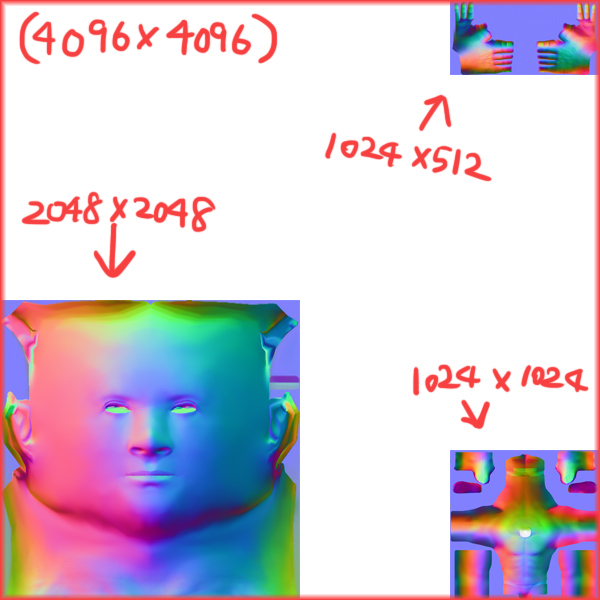
■GIMP、DDSプラグインを入れてDDS画像を読み込めるようにしておく。
■ファイル→新規画像
元テクスチャが1024サイズなら2048X2048の画像を用意
2048サイズなら4096X4096の画像を用意
■ファイル→レイヤーとして読み込む、用意した体、頭、手(任意)テクスチャ を開く
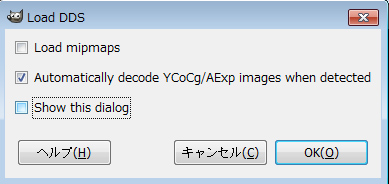
Load minimaps Show this dialogは外しておく
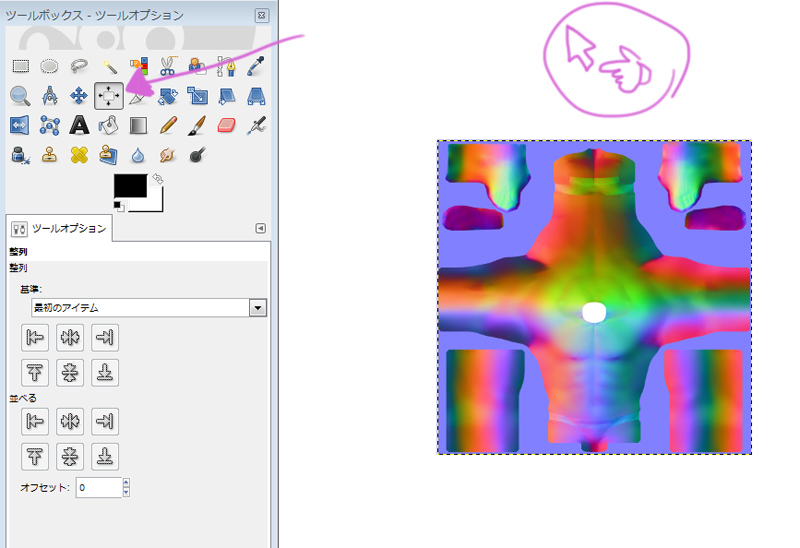
整列ツールを押すとカーソルが変化します、そこで画像をクリック。
手首は並べる、の→、↓、を押したあと、オフセットに512(1024の画像の場合)を入れ
↑を押すと画像のような位置になります。(右寄せでも左寄せでもいいです)
■BMP形式で保存 (詳細設定、24bit R8G8B8にする。)
■Blender準備編
■Blenderで体、手、足を開く。
最初の画面で、四角が出て来るので、Aですべて選択し、Xですべて消去しておきます。
あとテンキーの5を押して、平行投影にします
ファイル→インポート→nif から体、顔(足、手)のnifを読み込みます。
何も設定しなくても読み込めばこのとおりになります。(テクスチャは付いてなくてもいいです)
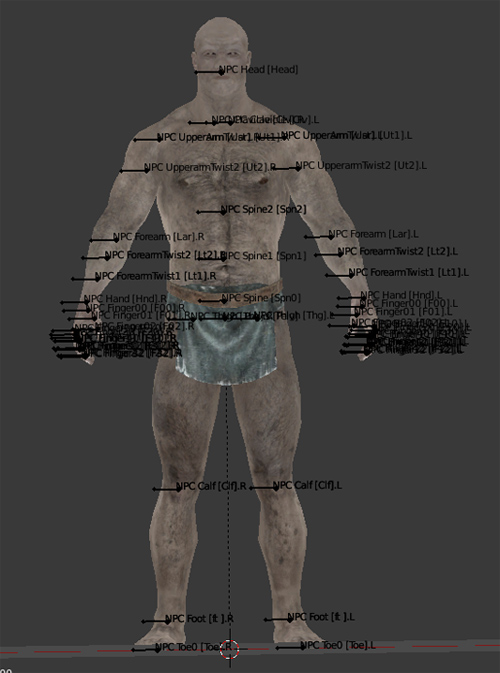
■不要なボーン(黒いの)を右クリックで選択してX(エックス)で消します。
頭と胴を(必要なら足も)シフトを押しながら右クリックで複数選択、Ctrl+Jで合体させます。
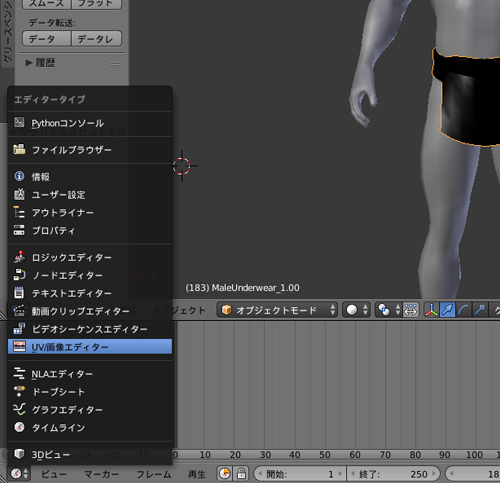
■UVエディタに切り替えて、上の画面でTabキーで編集モード、Aで全選択します。
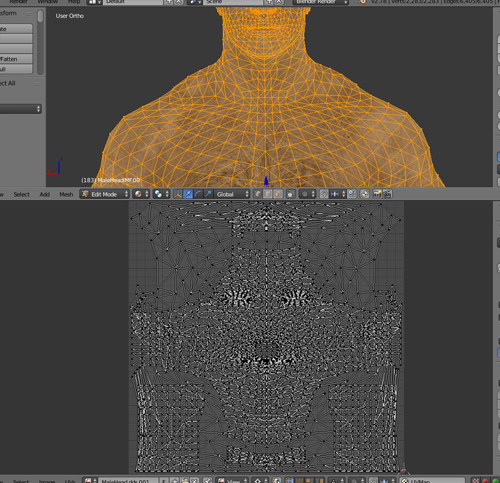
するとゴッチャーーってしたものが出てきます。イヤーー
(BlenderでUV展開はしません最初からされています)
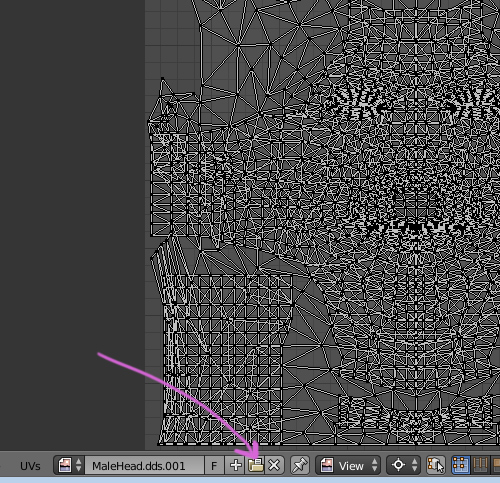
ここから先ほどのテクスチャを読み込みます。
画像が出て来たら上の画面、顔のどこでもいいので頂点をひとつ右クリックで選択。Ctrl+L
すると顔だけが選択されます。したのUVも顔だけになりました。
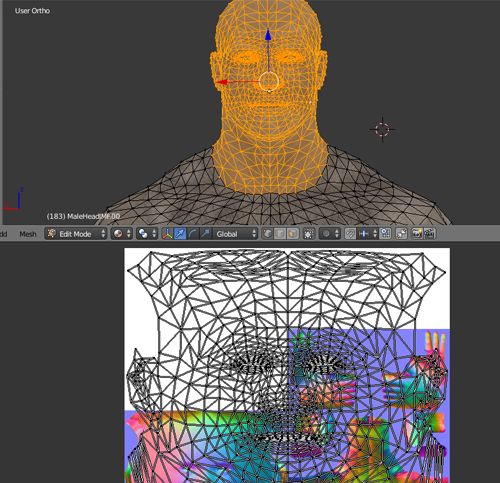
下の画面にうつります。
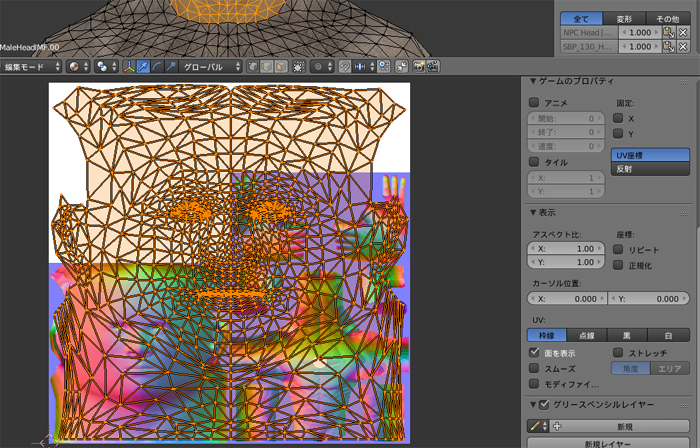
下画面でA、全選択します。
ツールが出てない場合は下の画面でNキを押すと画面のように出てきます。
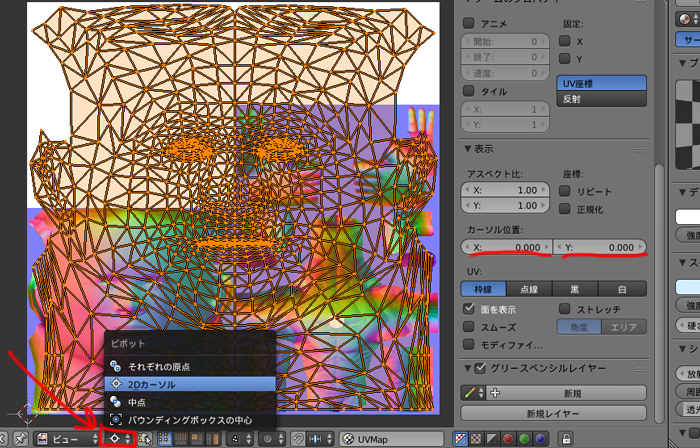
UVが少しでもずれると元も子もないので慎重にやります。ビューの横のカーソルを2Dカーソルへ変えます。2Dカーソルを基準に変形させることが出来ます。右のツールのカーソルの位置を0になっていることを確認、Sを押して0.5→エンターを打ちます。するとUVがこのように変形しました。
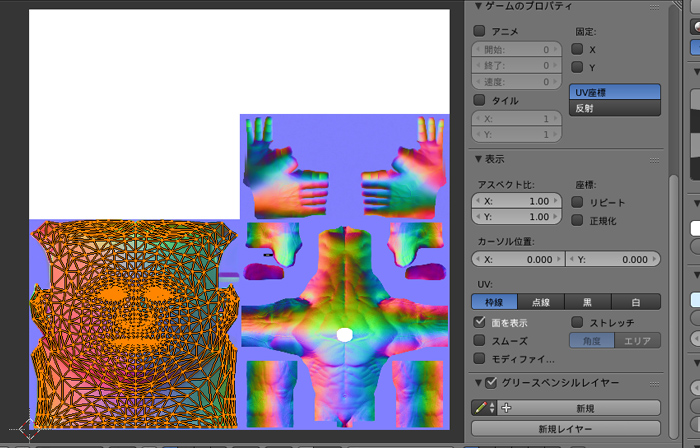
次は体も同様にあわせます。
そのまま上画面で顔が選択された状態で、Ctrl+Iを押します。すると選択範囲が反転して体が選択されます。顔と同様、下画面のUVをAで全選択します。
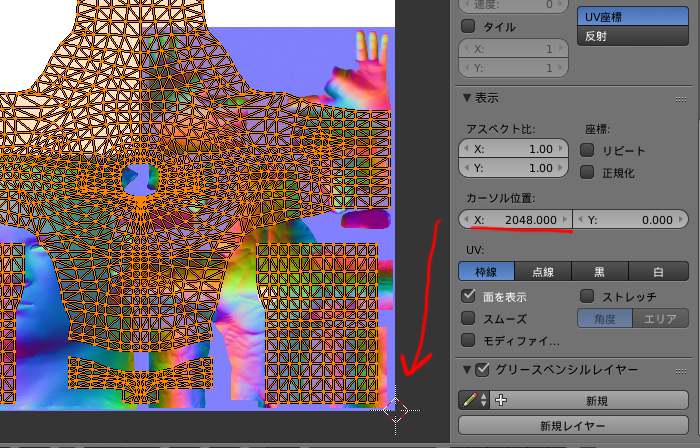
カーソル位置を2048 0 にして右下が中心になるようにします。同じく、S 0.5 エンターを連続して押します。
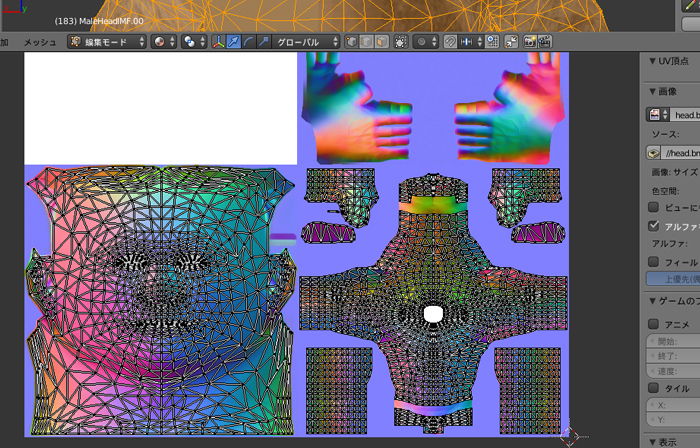
これでUVとテクスチャがあわせられました。
(変則的な大きさでも工夫すれば合わせられます)
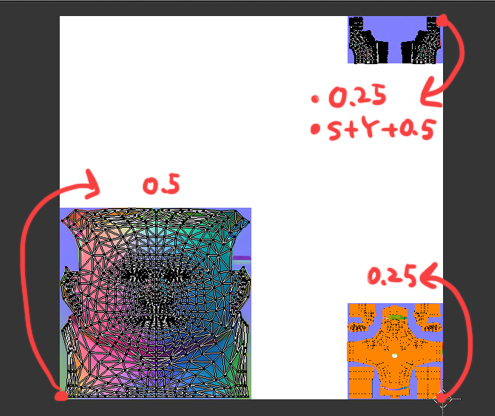
■手のUVマップあわせ(やりたい人だけ)
胴と同じ手順です。同じように手と胴&頭オブジェクトをCtrl+Jで合体、UVが縮んでいるけど気にせず、同じくテクスチャ指定。(急に英語UIになっててすみません;)
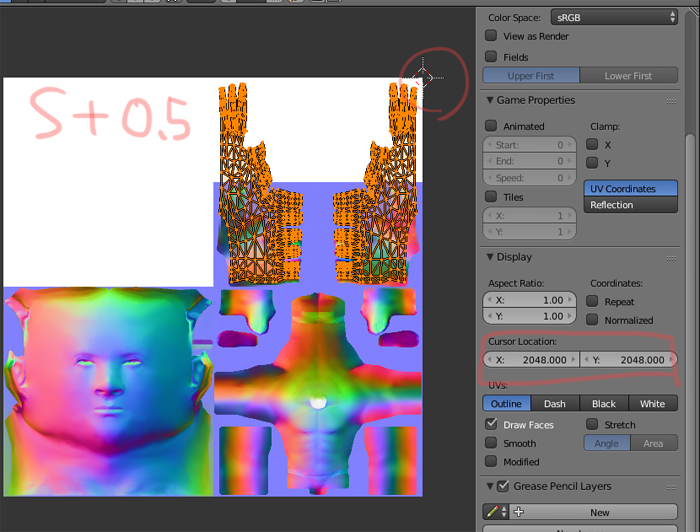 Sキー0.5エンター
Sキー0.5エンター
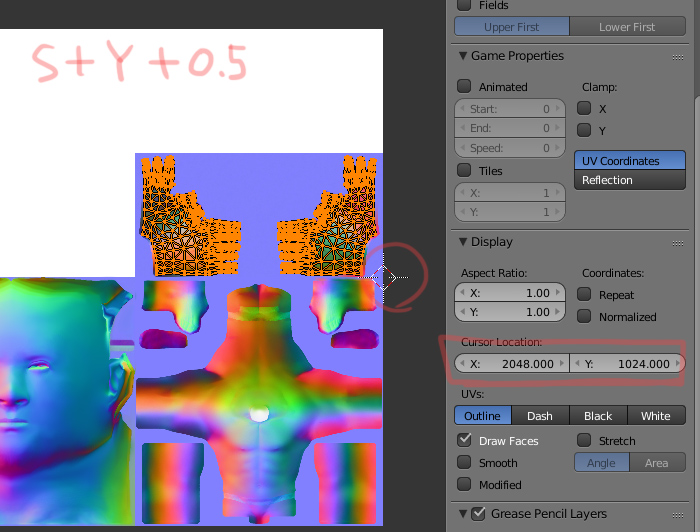
SキーYキー0.5エンター
■テクスチャ、マテリアル設定
マテリアルをきちんと設定しないと、色が合っているのに境界が出たり色が違ったりしてしまいます。
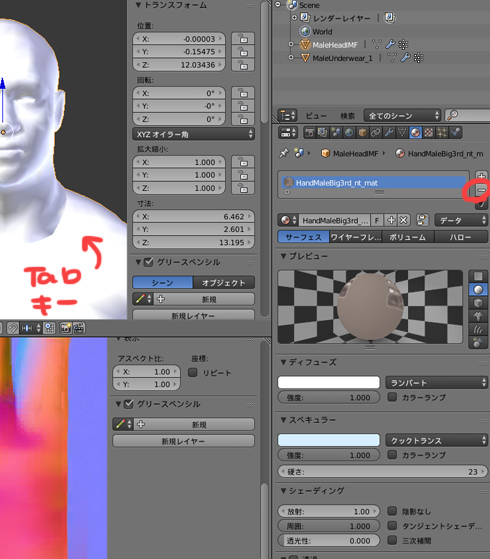
マテリアルの設定をします。Tabキーで編集モードからオブジェクトモードに戻り、とりあえず-ボタンで全部消して新規にマテリアルを作ります。白い丸になったらテクスチャ設定をします。

テクスチャ設定のタブに移り、テクスチャを新規作成、この画面になるので、開くのところから、さっきのテクスチャを指定します。
■ノーマルマップのテクスチャ、マテリアル設定
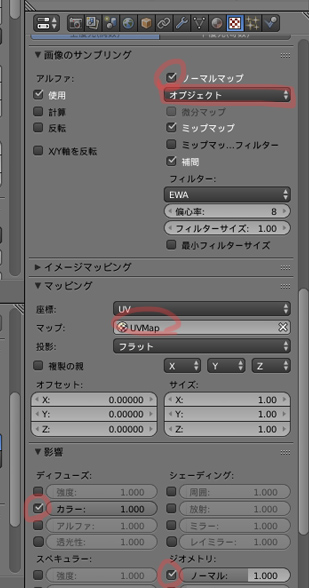
(テクスチャ画面下のほう)設定をこのようにします。
3D画面に戻り、マテリアル表示に。このままだと光がなくて真っ黒なので、追加→ランプ→ヘミで光源を追加します。
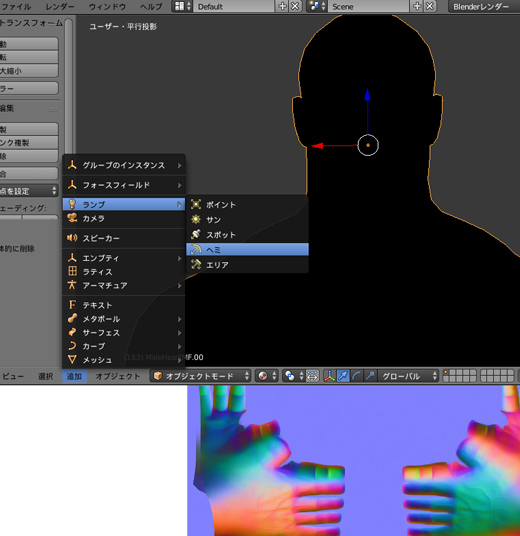
マテリアルはこのように設定すると見やすいです。(重要)
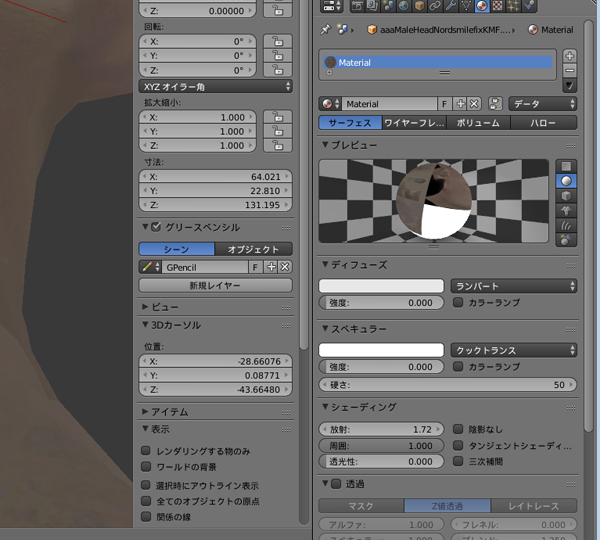
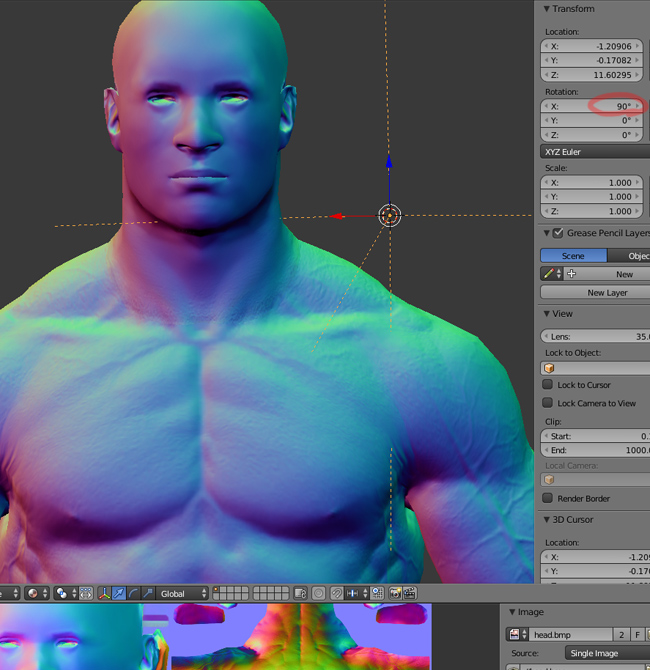 やっと表示されましたー。けどなんか怖いので、ランプを右クリックで選択、90度にして見やすくします。
やっと表示されましたー。けどなんか怖いので、ランプを右クリックで選択、90度にして見やすくします。
■ディフューズテクスチャのテクスチャ・マテリアル設定
ここはノーマルマップと同じ
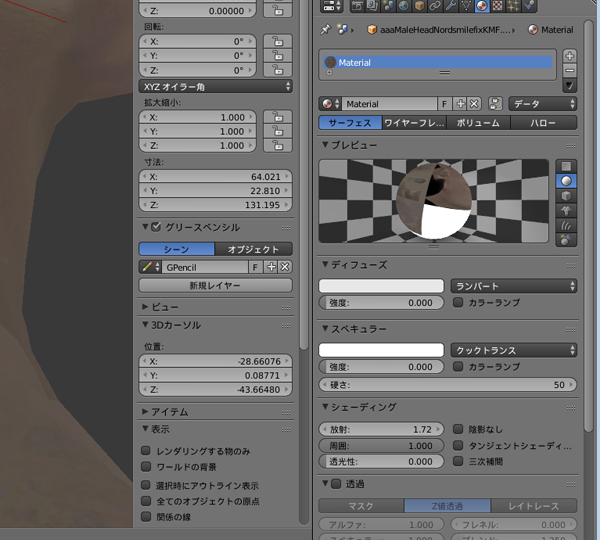
ランプは特にいりません、テクスチャ設定はノーマルマップと微妙に違います。 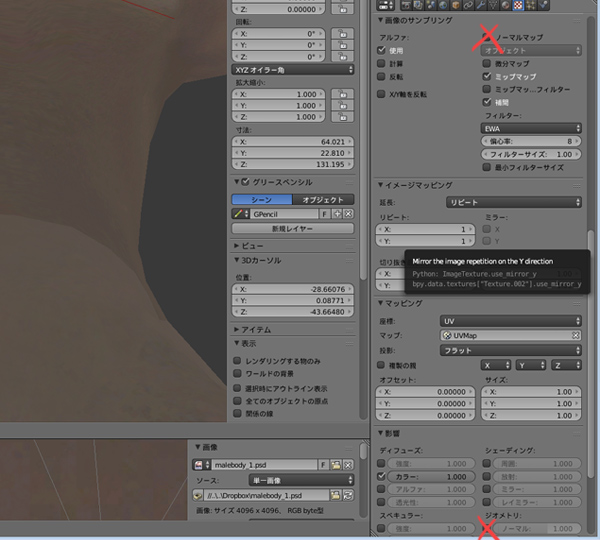
■テクスチャペイント
長い準備でしたが、やっと、テクスチャを馴染ませてシームレスにします。
テクスチャペイントモードに変更
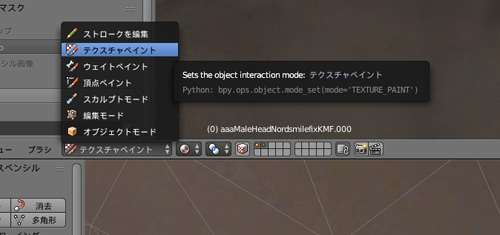
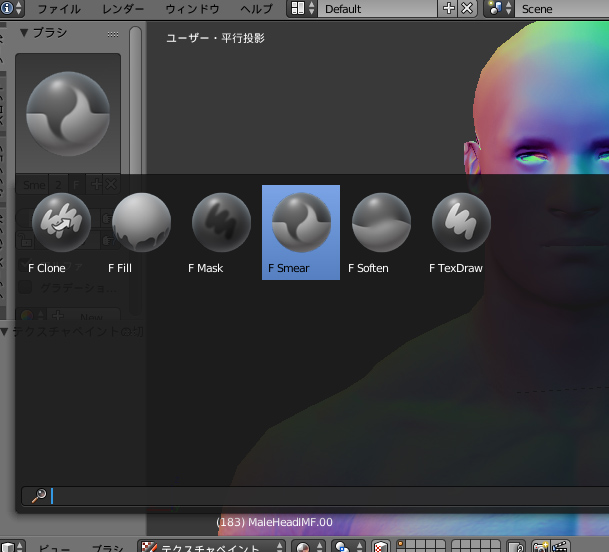
ブラシのところをクリック、F Smearブラシに(にじませるブラシです)
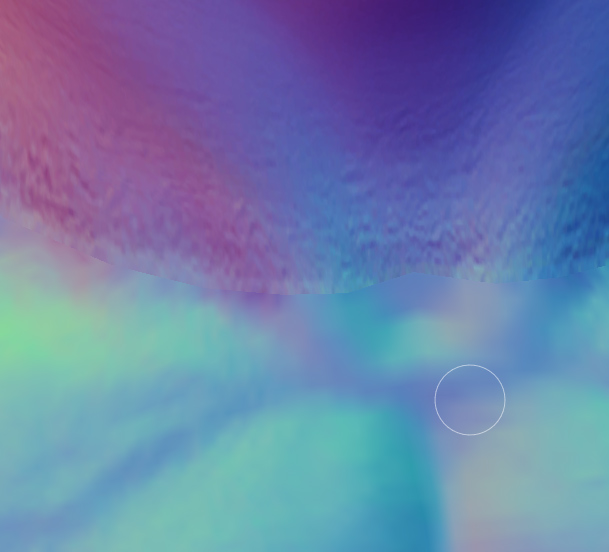 あとは首の境目へ
あとは首の境目へ
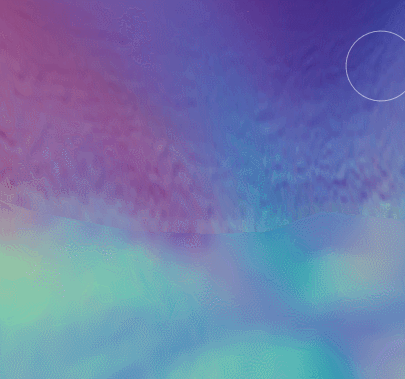
コチョコチョコチョ…という感じで境界線を馴染ませられます。
他にもクローンブラシ、普通にペイントすることも出来ますので、いろいろやってみてください。
ディフューズマップの時はクローンブラシがおすすめです。
>Ctrl+左クリックでその場所を他にコピーするように塗れるブラシです
色が塗れない時は
■マテリアル設定はあっているか
■複数のテクスチャを使っているときはスロットが違い塗れていないときがあります、ここで変更しましょう。
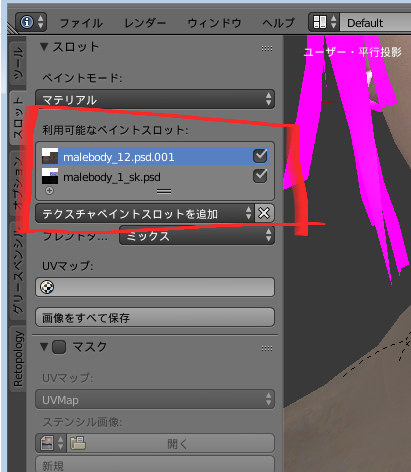
■筆圧機能や強さが弱すぎるなども考えられます。
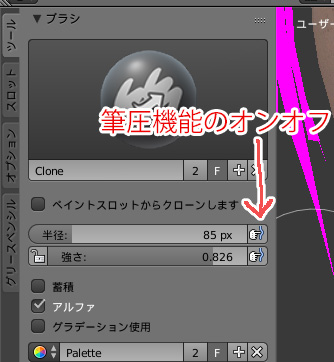
■Blenderを再起動させたりファイルを読み直す
■画像を保存
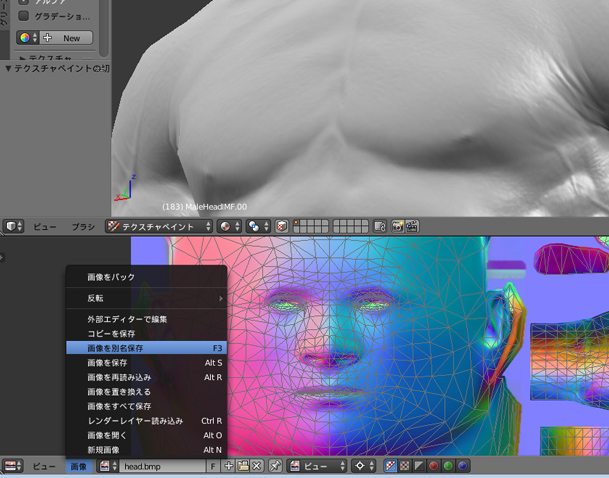 ペイントテクスチャで弄った画像を保存します。
ペイントテクスチャで弄った画像を保存します。
した画面の画像>画像を別名保存
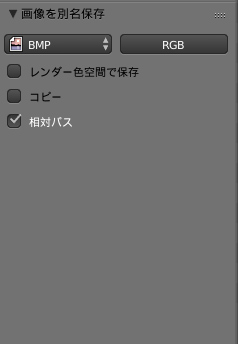
BMP形式で保存
以上になります!保存した画像は、画像編集ソフトで元のテクスチャへ分解して頭と体、それぞれ適切にDDS保存。ミニマップつき(R8G8B8)してスカイリムでチェックしてみてください。
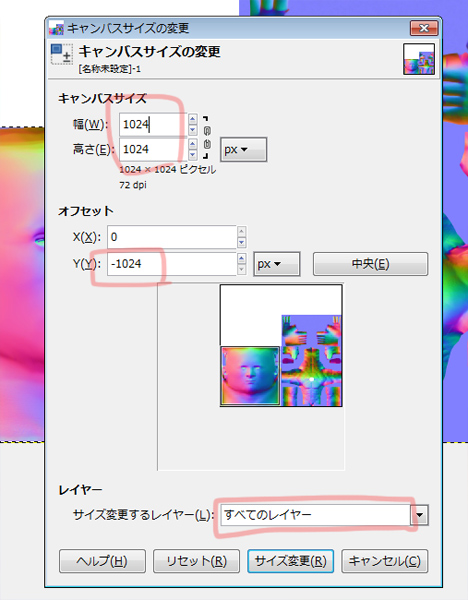
(GIMPの場合 画像>キャンバス変更でやるのが楽かなと思います。)
お疲れ様です!ナオッター!!(ナオッテナイ場合、テクスチャの配置がずれている可能性があります)
■おまけ
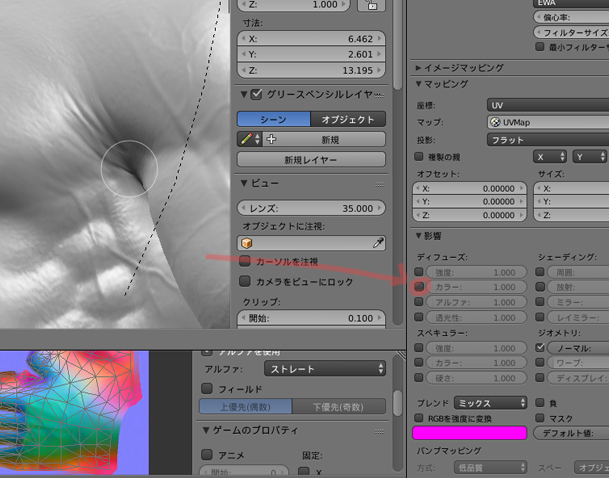
横のカラーを外すと白黒で確認できたりします。光源の位置も変えるといろんな角度から光を当てられます。マテリアルもいじると光沢感なども変えられます
自キャラの顔データや髪型などパーツを全部持ってきて肌テクスチャも貼ると、こういう感じに表示もできます。テクスチャの編集などに便利?
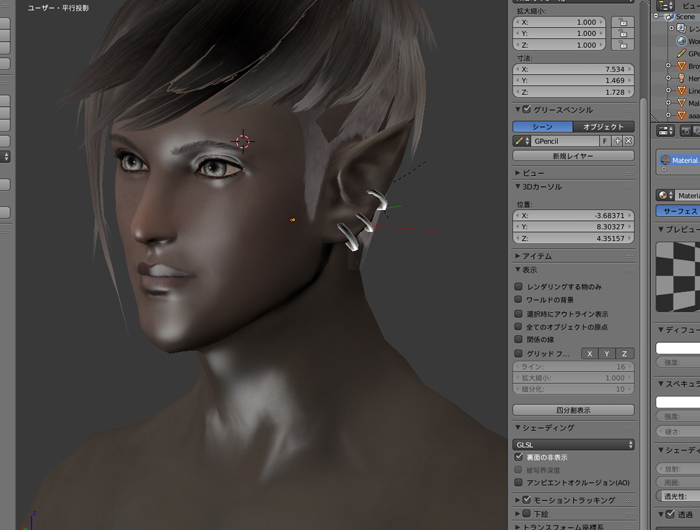
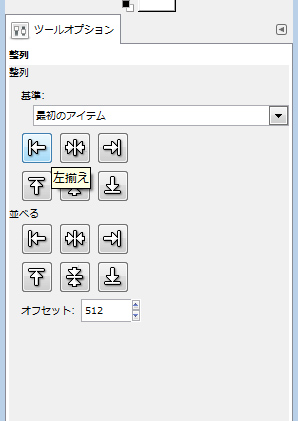
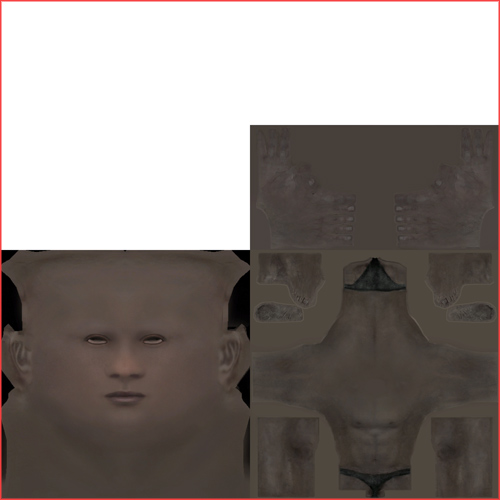





コメント
kuromimiさま
はじめましてoipamiと申します。突然ではございますが、http://mochisheep.minibird.jp/?p=3203を拝見しまして、1つ質問したいことがございます…もしお暇がございましたら是非ともご教授いただきたいのです…
現在過去に作ったAlbertという女ヘッド男性フォロワーの首の境目の調整をしています。kuromimi様の記事を参考にテクスチャペイントのところまでたどり着けたのですが、いくらぼかしペイントでやってもなんかこう”埋められない差”があります。実際色は変わっているのでぼかせてはいるのですが…
こういった現象の原因に何かお心当たりはありませんでしょうか。
ノーマルマップの差、だったりするのでしょうか…その場合はddsの前にまずノーマルマップで色を合わせたほうが良いのかしら…
もしお返事いただけます場合にはtwitterにてご連絡いただけましたら幸いです!
Twitterにてお返事致しました
はじめまして。
今まで首の継ぎ目が気になってしょうがなかったんですが、様々な方法で自分なりに修正しても
ほんの少し目立たなくなった程度であまり改善せず、往生していました。
こちらの記事を参考に頑張ってコチョコチョしたところ、ほぼ分からない程度まで和らげることができました!
「Blenderなんて使ったことないよ…」レベルの素人でしたが、とても丁寧に解説してくださったおかげで
見よう見まねながら成し遂げることが出来ました。本当にありがとうございます!
管理人のkuromimiさまに女神ディベラの祝福がありますように。
はじめまして、遅くなりましたがお役に立てたようで良かったです!blenderでは装備やポーズなども作れますのでぜひこの機会に覚えておくといいかもしれません(*´∀`*)良きスカイリムライフを!
これを見て私もネックシーム解消をやろうかなという気持ちになりました。
しかし、準備段階でつまずいています。なにとぞご教授願えませんでしょうか。
1. MaleheadのUV展開が予想したものと違って下記のようになり、テクスチャと合わせるのは困難です。どうしたらKuromimi様のようなUV展開ができるでしょうか。
https://screenshot.net/jp/q9473t1
2. Blenderで顔と体を整列させたNormal MapのBMPファイルを読み込ませましたが、何も表示されません。そのファイルをペイントで開くと問題なく表示されます。Blenderで開くコツはございますでしょうか。
UV展開はしません。上に書いてある通り最初から展開されているのでそれを表示するだけです。
MODの体型を使う場合そのMODに対応しているテクスチャを使ってください。
BMPの読み込みについては分かりません。
すみませんでした、テクスチャペイントモードでした。
KUROMIMI様
Normal Mapでのぼかしが上手くいったので、こんどはDiffused Mapに取り掛かっています。しかし、F Softenなどどのブラシを使っても首と胴体の色が混じり合いません。どうすればよろしいでしょうか。あと一息なのです!是非ともご教授を!
https://ibb.co/T01p5fn
記事の内容を見やすくしました。上に「色が塗れない時は」という項目でまとめてありますので参考にしてください。それと大分、顔と胴の色味が違うようですので、色を画像加工ソフトで色を合わせてからやるのをおすすめします。
追記:FSoftenブラシになっているようですが、F SmearブラシかFCloneブラシをおすすめします。
どうもありがとうございます。感謝!感謝です!
KUROMIMI様のサイトとサポートがなければ実現できませんでした!
無事に出来たようでよかったです。